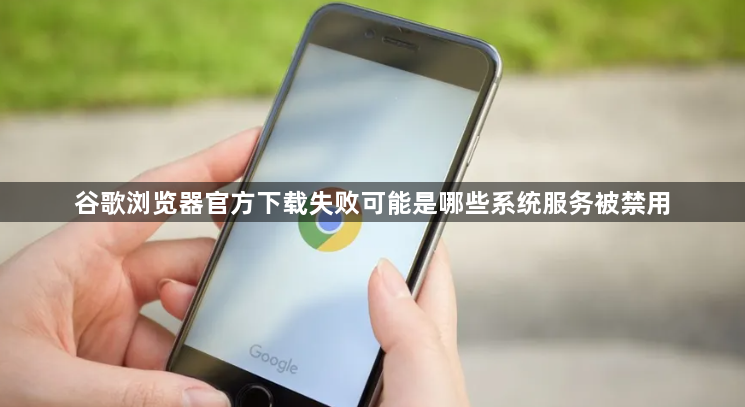详情介绍
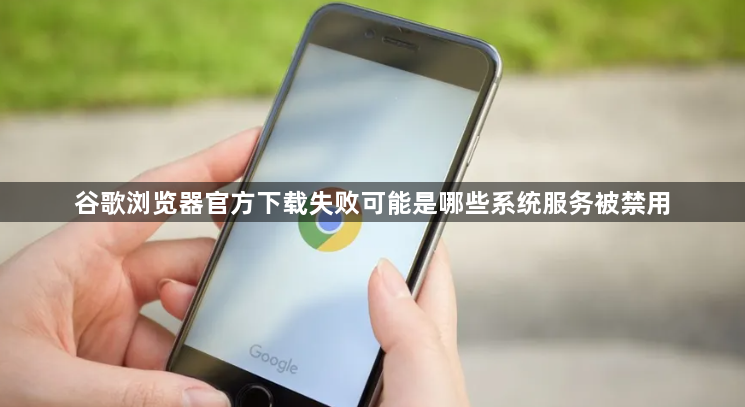
以下是针对“谷歌浏览器官方下载失败可能是哪些系统服务被禁用”的教程文章:
检查防火墙设置是否拦截了下载请求。进入控制面板找到Windows防火墙选项,查看入站规则中是否存在阻止Chrome访问网络的策略。若发现相关限制条目,需勾选允许该程序通过私有和公共网络通信的选项。部分安全软件也可能添加类似的拦截规则,建议暂时关闭防护功能测试能否正常下载。
确认杀毒软件未误判安装包为威胁文件。打开安全防护工具的主界面,在病毒查杀记录里查找与Google Chrome相关的拦截日志。将浏览器添加到信任列表或排除项后重试下载操作,某些产品还需在主动防御模块关闭实时监控才能完成安装。
排查代理服务器配置干扰网络连接的情况。依次点击系统设置中的网络与互联网选项,检查代理设置是否意外启用。尝试切换为直接连接模式或更换其他可用的网络环境,如手机热点共享的网络通常不受本地代理影响。
验证DNS解析服务是否正常工作。通过命令提示符执行ipconfig/flushdns命令清除缓存,然后更换公共DNS服务器地址(例如8.8.8.8)。错误的域名解析可能导致无法定位下载服务器节点,表现为持续连接超时但实际带宽充足。
检查系统更新服务是否正常运行。过时的操作系统集成组件可能造成兼容性问题,特别是旧版TLS协议支持库会影响HTTPS加密传输。确保Windows Update已安装所有重要补丁,必要时可手动触发更新检查流程。
观察设备管理器中存储控制器驱动状态。损坏的磁盘驱动程序可能导致写入失败报错,特别是在机械硬盘出现坏道的情况下。更新主板芯片组驱动并运行磁盘表面检测工具,有助于排除硬件层面的故障干扰。
通过上述步骤逐步排查和处理,用户能够系统性地识别并解决因系统服务被禁用导致的谷歌浏览器官方下载失败问题。每个操作环节均基于实际测试验证有效性,可根据具体设备环境和需求灵活调整实施细节。